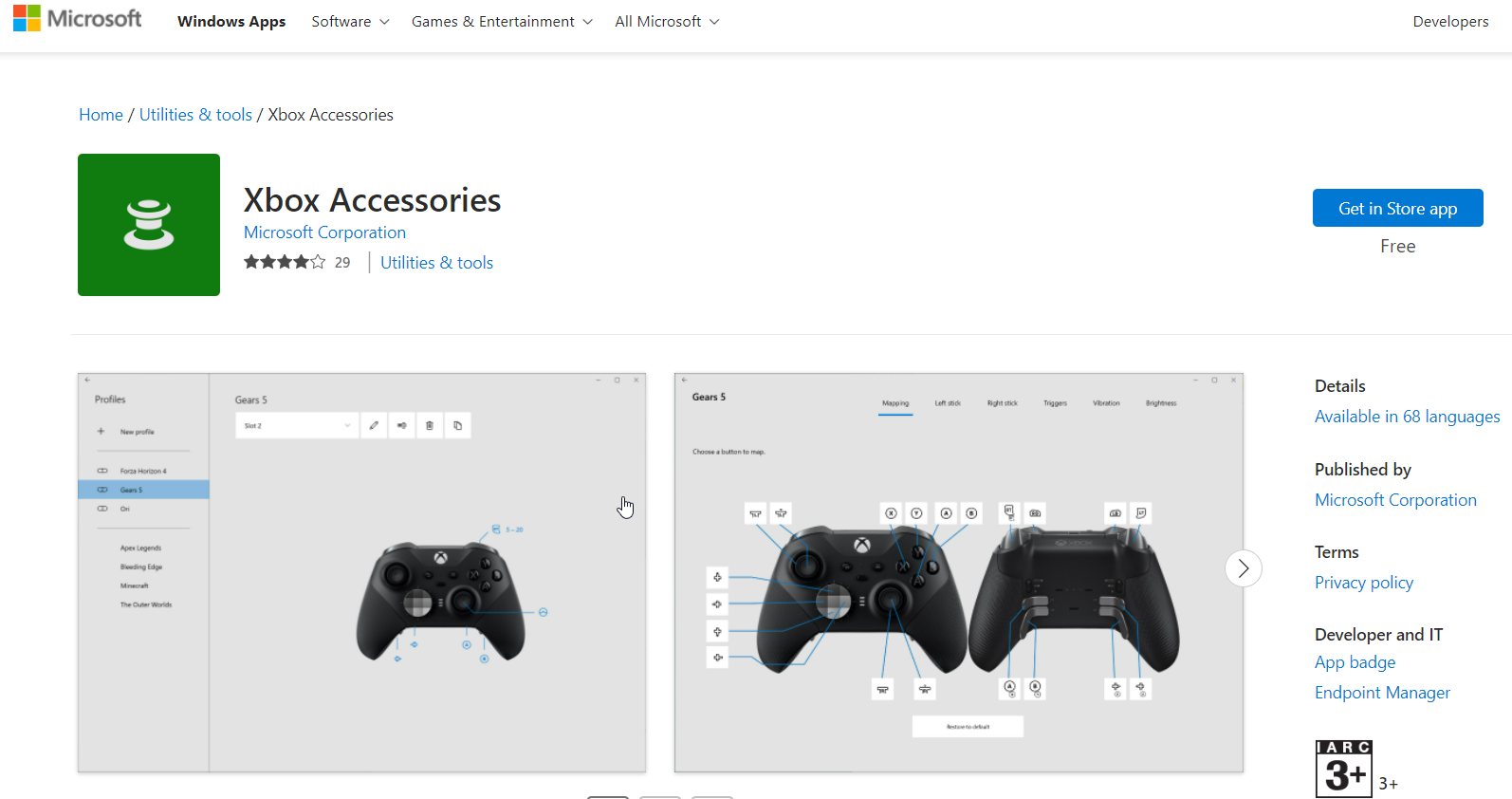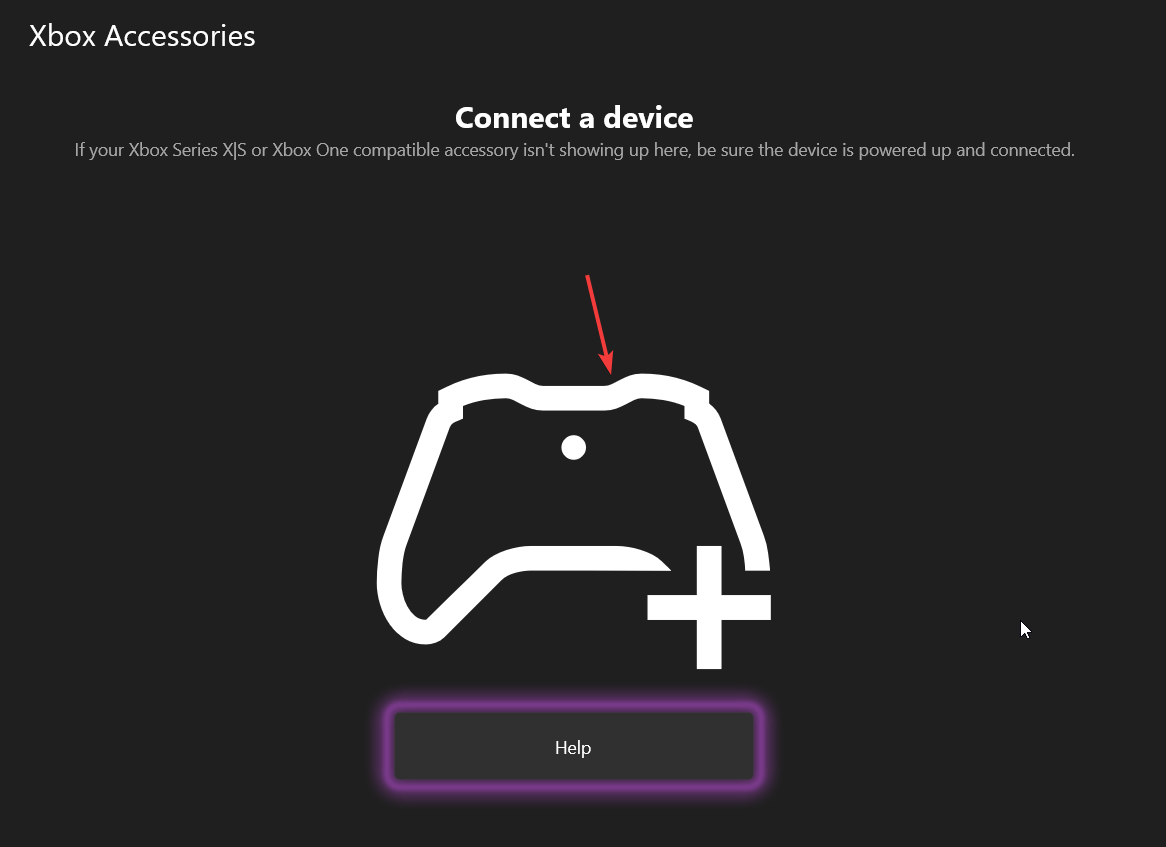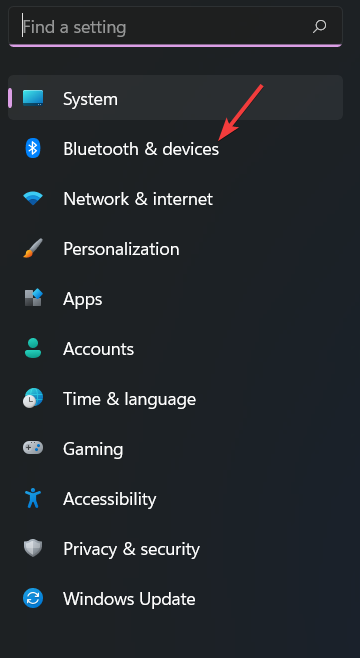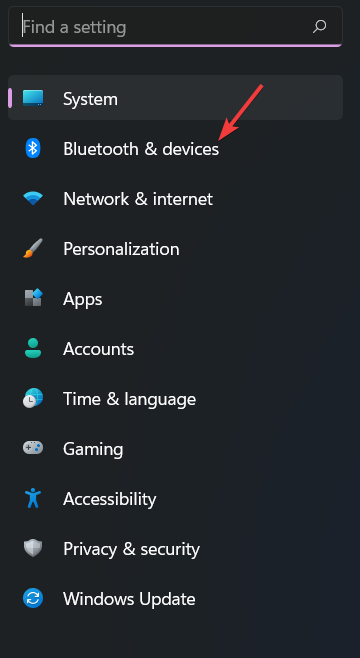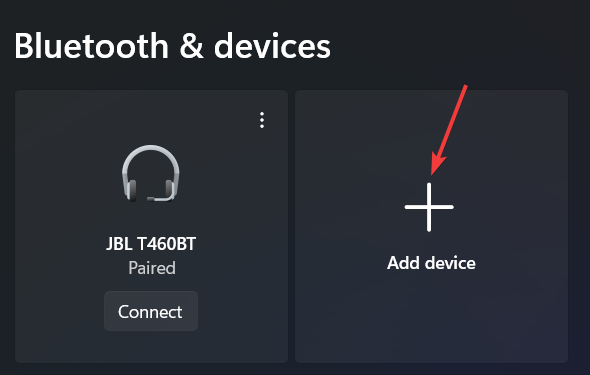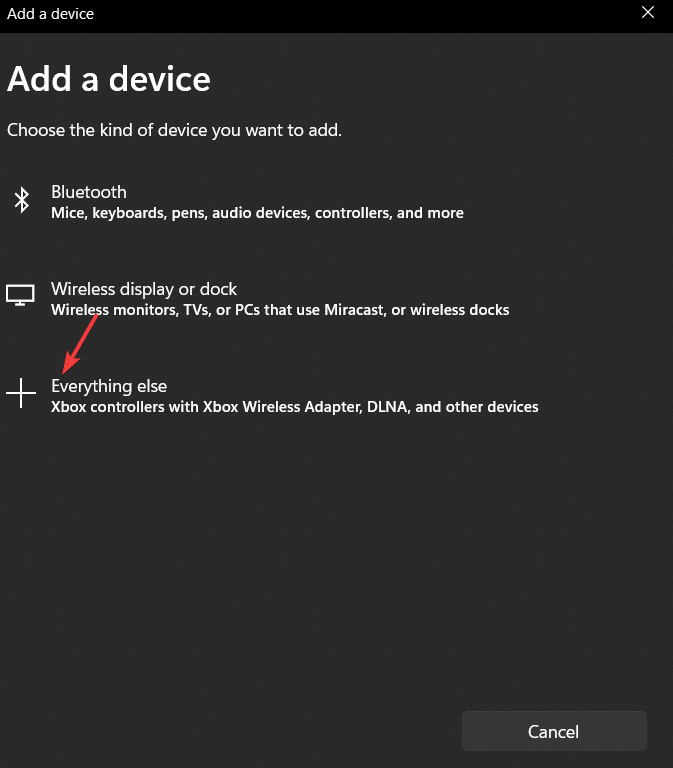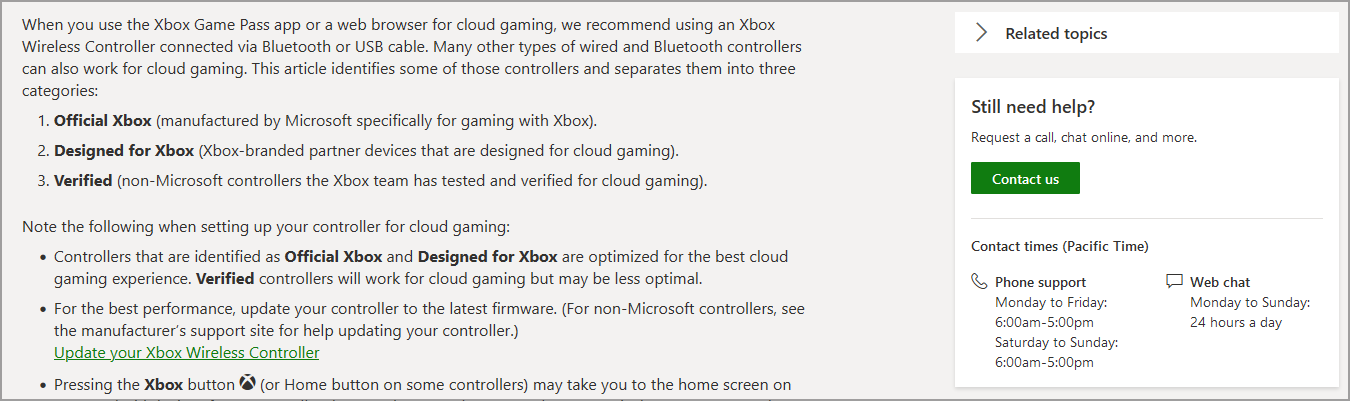O controle não funciona na nuvem no Xbox [5 correções fáceis]
6 min. read
Published on
Key notes
- O problema de não funcionamento do controlador de jogos em nuvem do Xbox pode surgir devido à bateria fraca do seu controlador.
- Outra causa possível é que seu controlador tenha software desatualizado, portanto, atualize-o.
- Alternativamente, você desconecta e emparelha novamente seu controlador para se livrar do problema.

Você está procurando uma solução para o controlador de jogos em nuvem do Xbox que não funciona? Embora a Microsoft tenha criado um controlador de última geração para acompanhar seu console, ele apresenta falhas. Portanto, criamos soluções que, esperamos, resolverão quaisquer problemas que você possa ter.
Os jogos em nuvem são a tecnologia mais recente e avançada, ganhando popularidade na indústria de jogos. Ele permite que os usuários acessem e joguem remotamente sem hardware tradicional.
A tecnologia é bastante semelhante à computação em nuvem, pois exige apenas que o usuário final tenha largura de banda e poder de processamento suficientes para decodificar e renderizar o fluxo de vídeo. A tecnologia funciona bem com um controlador.
Os melhores controladores do Xbox vêm com uma variedade de botões, gatilhos e joysticks que ajudam você a controlar o jogo. Cada dispositivo possui um design e agrupamento de botões exclusivos.
No entanto, às vezes, o controlador sem fio do Xbox não funciona muito bem com jogos na nuvem. Se você estiver enfrentando o mesmo problema, leia este artigo para obter a resolução.
Por que meu controlador Xbox está conectado, mas não funciona?
Existem muitas causas possíveis para o controlador de jogos em nuvem do Xbox não funcionar em um jogo, e algumas das mais comuns são:
- O software do controlador de jogos em nuvem do Xbox está desatualizado : você pode corrigir esse problema atualizando-o.
- USB incompatível : O cabo USB, que geralmente acompanha o controlador, pode não ser compatível com o seu PC.
- O PC não está detectando o controlador : Às vezes, o PC não está detectando o controlador corretamente. Tente reconectá-lo usando uma porta USB diferente e veja se funciona.
- A bateria do controlador está fraca : Carregue a bateria do seu controlador para uma melhor experiência de jogo.
Agora, vamos dar uma olhada nas etapas que resolverão o problema do controlador de jogos em nuvem do Xbox que não funciona no PC.
O que devo fazer se meu controlador de jogos em nuvem do Xbox não estiver funcionando?
1. Verifique a bateria do seu controlador
O motivo mais comum pelo qual seu controlador não funciona é porque a bateria está descarregada. Portanto, carregue suficientemente as baterias do seu controlador e insira-as corretamente antes de ligá-lo.
Se ainda assim não ligar, substitua as baterias.
Você também pode desconectar o controlador do console e tentar emparelhá-lo novamente em uma porta USB diferente. Isso será especialmente útil se o seu PC não estiver detectando o controlador corretamente.
No entanto, se a bateria e o USB estiverem funcionando bem, você pode pular esta etapa e passar para a próxima resolução para corrigir o problema.
2. Atualize seu controlador no PC
- Visite a Microsoft Store e pesquise Acessórios Xbox .
- Em seguida, abra o aplicativo Acessórios Xbox e conecte seu controlador com um cabo USB ou por meio do adaptador sem fio Xbox para Windows.
- Se for necessária uma atualização, o aplicativo oferecerá instruções sobre como instalá-la.
Atualizar seu controlador com o software mais recente permite que você use todos os seus recursos e o torna compatível com outros dispositivos.
Portanto, pode ajudar a corrigir o problema de funcionamento do controlador de jogos em nuvem do Xbox. Se o problema persistir após atualizar seu controlador, passe para a resolução a seguir.
3. Desemparelhe e emparelhe novamente seu controlador
Desemparelhe seu controlador
- Pressione a tecla Windows + I no teclado simultaneamente para abrir o aplicativo Configurações .
- Role para baixo e selecione Bluetooth e dispositivos.
- Em seguida, clique nos três pontos ao lado do seu controlador .
- Clique em Remover dispositivo .
- Depois de esperar alguns segundos, entre novamente no processo de emparelhamento.
Emparelhe novamente seu controlador
- Pressione a combinação de teclas Windows + I novamente.
- Em seguida, selecione Bluetooth e dispositivos na lista.
- Depois de fazer isso, clique no ícone + para Adicionar dispositivo .
- Na janela Adicionar um dispositivo , escolha Todo o resto.
- Selecione seu controlador na lista de dispositivos que aparece logo em seguida.
- Por fim, escolha Conectar .
Uma vez feito isso, verifique se o controlador de jogos em nuvem do Xbox está funcionando. Se não funcionar conforme o esperado, não hesite em aplicar a seguinte solução alternativa.
4. Desligue e ligue seu controlador
- Para desligar o controlador do Xbox, pressione e segure o Botão liga / desliga por cinco a dez segundos.
- Aguarde quinze segundos.
- Para ligá-lo novamente, pressione e segure o botão Liga/ Desliga por cinco a dez segundos antes de soltá-lo.
Muitos problemas do controlador de jogos em nuvem do Xbox podem ser facilmente corrigidos executando um ciclo de energia. Portanto, você deve aplicar estas etapas para que seu controlador funcione novamente.
5. Mude para o controlador do tipo Xbox
- Pressione o Menu e Visualize botões ao mesmo tempo por três segundos e depois solte.
- Seu controlador de jogos em nuvem Xbox deve estar listado como um dispositivo conectado.
- Conecte-o e verifique se o seu controlador funciona bem agora.
Fabricantes de controladores de Xbox, como a MOGA, fabricam controladores específicos para jogos móveis e em nuvem, mas o controlador pode parar de aparecer ao conectá-lo a um PC.
Isso ocorre porque ele só funcionará como um controlador do tipo Xbox (suporte XInput) por meio de um cabo USB.
Alguns títulos de PC podem não ser compatíveis com o controlador quando conectado por Bluetooth e exigirão que você mude o controlador para suporte XInput.
Quais controladores posso usar com jogos na nuvem?
Se você quiser jogar jogos do Xbox na nuvem, qualquer controle compatível com o console pode ser usado. No entanto, se você estiver usando um navegador da web para jogar jogos na nuvem, o Xbox Wireless Controller é atualmente o único controlador oficialmente suportado.
Se você tiver algum problema com o controlador de jogos em nuvem do Xbox que não funciona no iOS, Mac ou Android, entre em contato com o suporte do controlador do Xbox para obter mais assistência.
É isso, nosso guia sobre o não funcionamento do controlador de jogos em nuvem do Xbox foi concluído. Esperamos que as soluções alternativas listadas acima tenham ajudado você a resolver o problema.
Se o seu controlador só funciona no Steam, mas isso é fácil de consertar!
Tem alguma dúvida ou feedback que queira compartilhar conosco? deixe-nos um comentário na seção abaixo. Gostaríamos muito de ouvir de você.